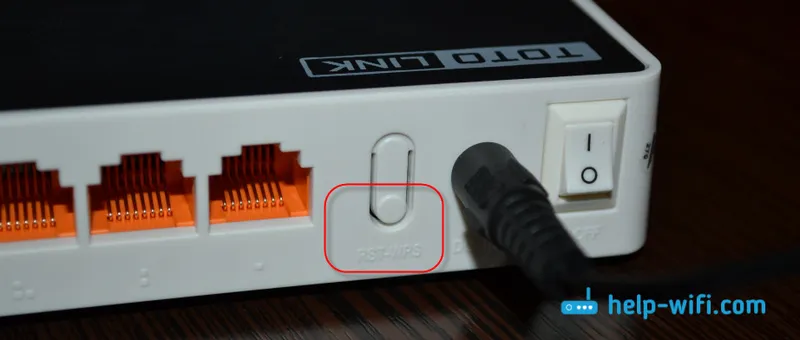Až donedávna som sa nestretol so smerovačmi a inými sieťovými zariadeniami od spoločnosti Totolink. Ale rozhodol som sa kúpiť jeden model, zistiť, aké zariadenia to je, a samozrejme, napísať niekoľko pokynov na ich nastavenie. Dostal som najlacnejší model Totolink N150RT. Chcem hneď povedať, že sa mi router skutočne páčil. Za cenu, ktorú to stojí, dostaneme ľahko konfigurovateľný smerovač, ktorý vyzerá dobre a podľa hodnotenia funguje veľmi dobre a stabilne. Ale dnes to nie je o tom.
V každom prípade po zakúpení smerovača Totolink ho budeme musieť nakonfigurovať. A preto musíte prejsť na nastavenia smerovača. V tomto článku vám podrobne poviem, ako zadať nastavenia Totolink. Ukážem na príklade modelu N150R. Myslím si však, že tento článok je vhodný pre všetky zariadenia od tohto výrobcu, pretože tam je takmer všetko rovnaké.
Na prístup do ovládacieho panela smerovačov Totolink sa používa adresa IP 192.168.1.1. Všetko, čo musíte urobiť, je pripojiť sa k smerovaču pomocou kábla alebo prostredníctvom siete Wi-Fi, prejdite v prehliadači na adresu 192.168.1.1 a zadajte výrobné používateľské meno a heslo: admin a admin. Adresa pre zadanie nastavení, názov výrobcu a heslo sú uvedené na samotnom smerovači. Tieto informácie sa zvyčajne uvádzajú na spodnej strane zariadenia, na nálepke. Ale na Totolink N150RT ho nájdete na bočnom paneli.
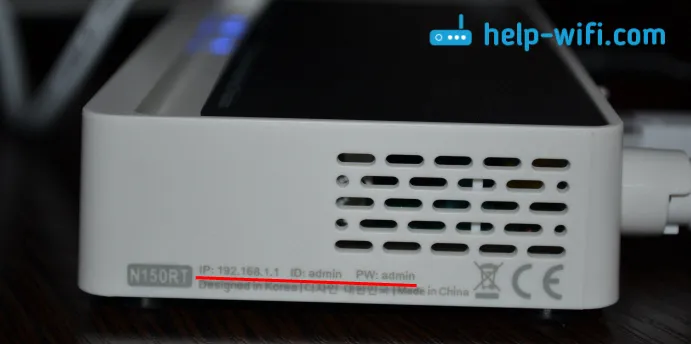
Pozrime sa bližšie na všetko.
Pripojíme sa k smerovaču Totolink, aby sme sa dostali k nastaveniam
Nastavenia môžete zadať takmer z akéhokoľvek zariadenia. Ale ak je to možné, odporúčam vám to urobiť z počítača alebo notebooku. Ak je to možné, pripojte sa k smerovaču pomocou sieťového kábla dodávaného so súpravou.
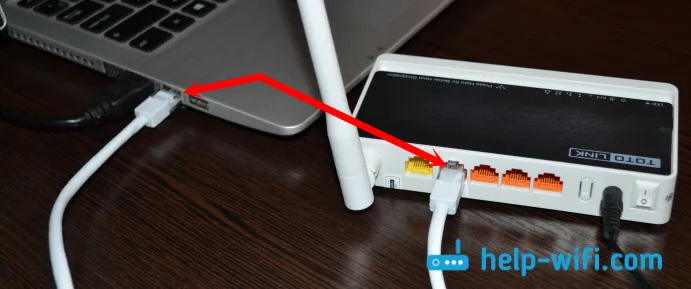
Ak nie je možné pripojiť sa cez kábel, pripojíme sa cez Wi-Fi. Ihneď po zapnutí smerovača sa v zozname dostupných sietí v zariadení zobrazí nová sieť, ktorá bude mať názov výrobcu. Pozri obrázok nižšie.
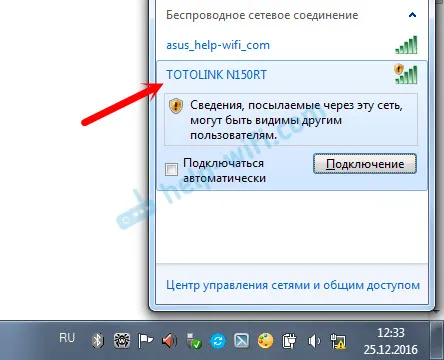
Sieť Wi-Fi nebude obsahovať heslo. Preto sa k nemu môžete bez problémov pripojiť. Do ovládacieho panela smerovača Totolink môžete vstúpiť z takmer akéhokoľvek zariadenia: PC, notebooku, tabletu, smartfónu.
Upozorňujeme, že ihneď po pripojení k smerovaču nemusí byť prístup na internet k dispozícii. Je to preto, že ste s routerom pravdepodobne nepripojili internet alebo ste ho nenakonfigurovali. Koniec koncov sa len snažíme zadať nastavenia. Na vstup do nastavení smerovača nie je potrebný prístup na internet. Hlavné je, že vaše zariadenie je pripojené k smerovaču.Zadanie nastavení Totolink do 192.168.1.1
Po pripojení k smerovaču otvorte ľubovoľný prehľadávač a prejdite na 192.168.1.1 . Buďte opatrní, zadajte adresu do panela s adresou a nie do vyhľadávacieho panela.
Router požiada o užívateľské meno a heslo. Ako sme zistili vyššie, predvolená hodnota je admin a admin. Ak ste ich už zmenili, zadajte svoje vlastné. A ak ste zmenili a nepamätáte sa, vykonajte obnovenie továrenských nastavení.
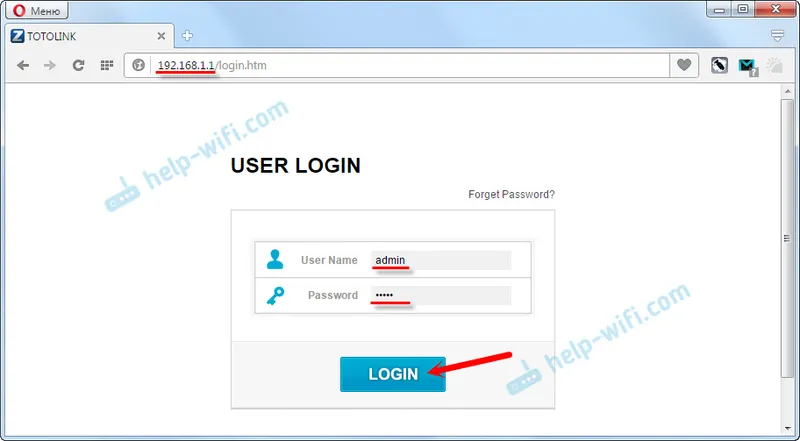
Ak sa autorizačná stránka neotvorí, ale objaví sa chyba, pozrite si riešenia na konci tohto článku.
Po autorizácii sa otvorí stránka s rýchlym nastavením smerovača Totolink. Ukážeme vám tiež, ako zmeniť jazyk na ruštinu alebo ukrajinčinu. Od môjho predvoleného nastavenia bola angličtina.
Kliknite na tlačidlo „Rozšírené nastavenie“.
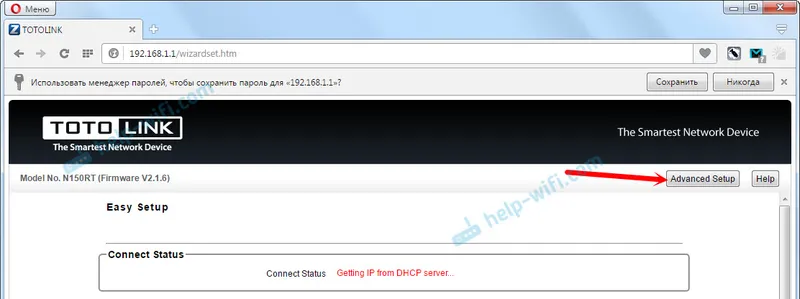
Z rozbaľovacej ponuky vyberte požadovaný jazyk ovládacieho panela.
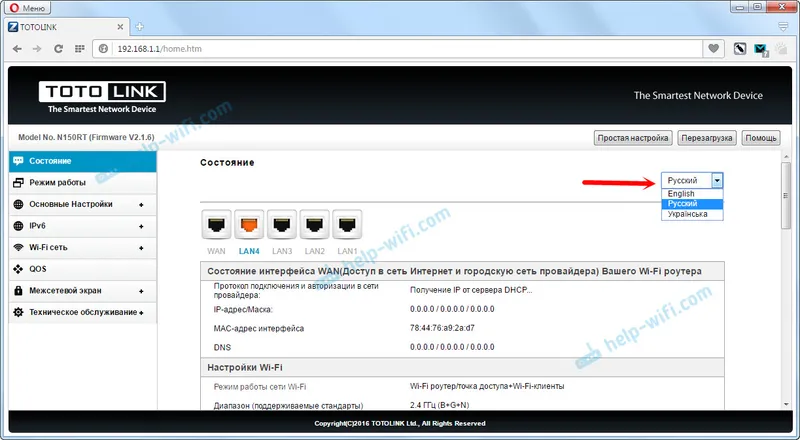
To je všetko, teraz môžete ľahko vykonať potrebné nastavenia pre smerovač.
Ak nezadá nastavenia Totolink
Často sa vyskytnú problémy, keď sa stránka s nastaveniami smerovača na adrese 192.168.1.1 jednoducho neotvorí. K nastaveniam nemáte prístup.
Ak sa s tým stretnete, skontrolujte najprv pripojenie zariadenia k smerovaču. Je dôležité, aby ste sa uistili, že ste k smerovaču pripojení prostredníctvom siete Wi-Fi alebo sieťového kábla. Na paneli s upozorneniami sa pozrite na stav pripojenia. Môže existovať „žiadny prístup na internet“ (obmedzený) - je to normálne. Musí však existovať spojenie.
Ak sa snažíte získať prístup k číslu 192.168.1.1 z počítača, potom skontrolujte, či stojí za to automaticky získať IP a DNS vo vlastnostiach vášho pripojenia.
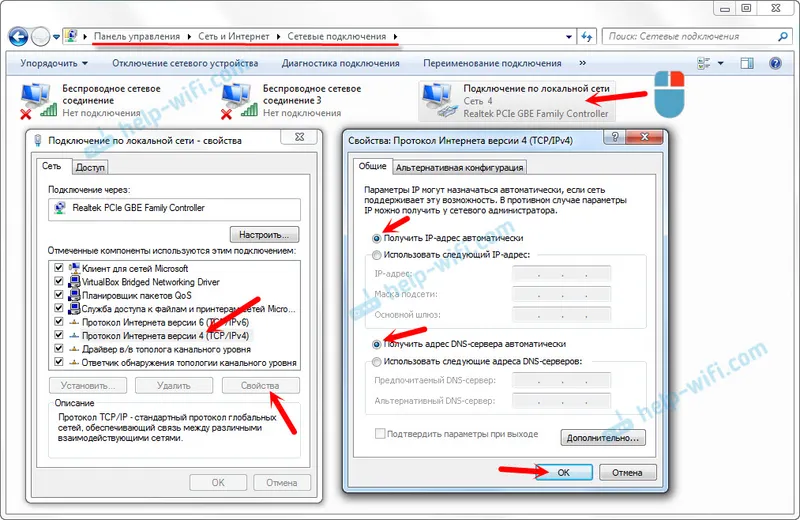
Stačí sa pozrieť pozorne a otvoriť vlastnosti pripojenia, prostredníctvom ktorého ste pripojení k smerovaču. Ak cez Wi-Fi, potom „Bezdrôtové sieťové pripojenie“ (v systéme Windows 10 - Bezdrôtová sieť). A ak káblom, potom „Local Area Connection“ (v systéme Windows 10 - Ethernet).
O riešení problémov so zadaním nastavení rôznych smerovačov máme hotový článok :.
Dúfam, že moje pokyny boli pre vás užitočné. Veľa štastia!